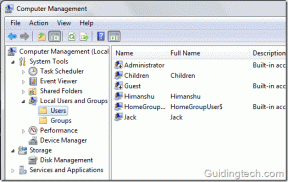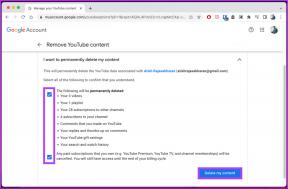Topp 6 måter å fikse bilder kan ikke åpne dette bildeproblemet på Windows 10/11
Miscellanea / / December 17, 2021
Microsoft Photos fikk nylig en enorm overhaling med Windows 11-overgang. Mens Photos-appen fungerer bra mesteparten av tiden, kan du oppleve problemer med å åpne visse typer bilder. I noen tilfeller Bilder-appen åpnes ikke i utgangspunktet. Les med for å lære å fikse Bilder kan ikke åpne dette bildeproblemet.

Problemet oppstår hovedsakelig med HEIC-filer. iPhone bruker som standard HEIC-type for å redusere bildestørrelsen. Det kan også skje med JPG- eller PNG-filer hvis bildestørrelsen er for stor for din budsjett-PC å håndtere. La oss gå gjennom trinnene nedenfor, feilsøke problemet og åpne bilder i Bilder-appen.
Også på Guiding Tech
1. Last ned HEVC Video Extension
Av en eller annen grunn behandler Microsoft HEIC-filer som videoer. Vi synkroniserte først iPhone-kameramappen til OneDrive og prøvde å åpne disse bildene i Microsoft Photos.
I stedet for en forhåndsvisning av bildet, fikk vi feilen vist i skjermbildene nedenfor. Appen vil be deg om å laste ned og installere relevante HEVC-videoutvidelser fra Microsoft Store.

Klikk på lenken, og den vil be deg om å åpne Microsoft Store. Kjøp videoutvidelsen for rundt $0,99 og åpne filen uten problemer.

Vi føler at Microsoft ikke bør sette en prislapp for nødvendige utvidelser som disse i utgangspunktet.
2. Reduser bildefilstørrelsen
Hvis du jobber med store RAW-bildefiler med tosifret bildestørrelse, kan du få problemer med å åpne så store filer i Microsoft Photos-appen.
Du kan enten gå med dedikert bilderedigeringsprogramvare som Adobe Photoshop eller Affinity Photo for å endre størrelse og redusere bildestørrelsen eller velg gratis nettapper for å redusere bildestørrelsen og -kvaliteten.
Her er et par nettapper som får jobben gjort uten å installere programvare på en PC.
Besøk Reduser bilder
Besøk Resize Pixel
Du kan også gå videre og bruke Microsofts PowerToys til å endre størrelse på bilder. PowerToys kommer også med andre små verktøy. Sjekk det ut fra lenken nedenfor.

Skaff deg PowerToys
3. Konverter bilder til JPG eller PNG
Microsoft Photos fungerer helt fint med JPG- eller PNG-filtyper. Det er Apples HEIC-bildeformat som kan gi deg problemer. Hvis du ikke vil betale for HEIC-utvidelsen, kan du alltid konvertere HEIC til PNG eller JPG og åpne bildet i Photos-appen.
Vi overførte slike HEIC-bilder fra iPhone til Windows og åpnet dem fra filbehandlingen. Dette er feilen vi mottok.
Les vårt dedikerte innlegg på hvordan konvertere HEIC til JPG på Windows, og du er god til å åpne slike filer på Windows.
Også på Guiding Tech
4. Reparer bilder-appen
Hvis du har fulgt alle trinnene ovenfor og fortsatt står overfor bildene kan ikke åpne problemet, er det på tide å reparere Microsoft Photos-appen. Dette er hvordan.
Trinn 1: Åpne Innstillinger-appen på Windows 11 (Bruk Windows + I-tastene).
Steg 2: Gå til Apps-menyen.
Trinn 3: Velg Apper og funksjoner.

Trinn 4: Rull ned til Microsoft Photos.
Trinn 5: Klikk på menyen med tre prikker og gå til Avanserte alternativer.

Trinn 6: Bruk Reparer-knappen under Tilbakestill-menyen og la Windows fikse problemer med Bilder-appen.

5. Tilbakestill Microsoft Photos
Vær forsiktig når du bruker dette alternativet, siden det vil logge deg ut fra Microsoft Photos. Alle appens data vil bli slettet, og du må sette den opp fra bunnen av.
Trinn 1: Åpne Innstillinger på Windows 11 (Bruk Windows + I-tastene).
Steg 2: Gå til Apper og velg Apper og funksjoner.

Trinn 3: Velg mer-menyen og klikk på Avanserte alternativer.
Trinn 4: Bruk Tilbakestill-knappen fra følgende meny.

Åpne Microsoft Photos, logg på med OneDrive-kontoen din, og prøv å åpne bilder på nytt.
6. Oppdater Microsoft Photos
Microsoft integrerer ikke lenger Photos-appen til Windows OS. Selskapet distribuerer og vedlikeholder appen via Microsoft Store.

Åpne Microsoft Store, gå til bibliotekmenyen og last ned den nyeste versjonen av Microsoft Photos.
Også på Guiding Tech
Bruk Photos App på Windows
Med en designoverhaling fikk Photos-appen også nye redigeringsfunksjoner. Men de er irrelevante hvis du ikke kan åpne et bilde i utgangspunktet. Trinnene ovenfor skal hjelpe deg med å løse problemet. Gi oss beskjed om hvilket triks som fungerte for deg i kommentarene nedenfor.